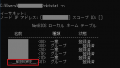「C:¥Windows¥WinSxS」 フォルダーのクリーンアップ
コンポーネントストア WinSxS フォルダは、コンポーネント更新 WindowsUpdateなどで使用されます。
※以前のバージョンの古いコンポーネントは、必要に応じてロールバックできるように、一定の期間システムに保持されます。
かなり大きな容量になっていることが多いようです。
古いコンポーネントは、必要ないと思う場合は、削除することができます。
操作方法
コマンドプロンプトを管理者権限で実行します。(管理者として実行必須)
操作例】コマンドプロンプト → 右クリック → その他 → 管理者として実行
1】確認する場合↓
「Dism.exe /Online /Cleanup-Image /AnalyzeComponentStore」
コンポーネントストアWinSxSの状態を確認します。
2】削除する場合↓
「Dism.exe /Online /Cleanup-Image /StartComponentCleanup /ResetBase」
古いコンポーネントをすべて削除する。
※注意:状況により時間が掛かります。
※コマンドの内容
「StartComponentCleanup」:更新済みコンポーネントを除く古いコンポーネントをすべて削除します。
「ResetBase」:各コンポーネントに対する古いバージョンをすべて削除します。
参照
以下のコマンドも有効です。
「Dism.exe /online /Cleanup-Image /StartComponentCleanup」
更新されたコンポーネントの以前バージョン削除
「Dism.exe /online /Cleanup-Image /SPSuperseded」
サービスパックのバックアップ コンポーネントを削除
DISM詳細 ヘルプより
説明
■ DISM は、Windows イメージの機能とパッケージを列挙、インストール、アンインストール、構成、および更新します。
■ /Online: 実行中のオペレーティング システムをターゲットにします。
■ /Cleanup-Image: イメージに対してクリーンアップおよび回復の操作を実行します。
■ /StartComponentCleanup: 使用しないコンポーネントをクリーンアップしてコンポーネント ストアのサイズを小さくします。
■ /ResetBase: 使用しないコンポーネントのベースをリセットして、コンポーネント ストアのサイズをさらに小さくします。
■ /SPSuperseded: Service Pack のインストール中に作成されたバックアップ ファイルを削除します。
タスク スケジューラで WinSxS のクリーンアップ
タスク スケジューラの「StartComponentCleanup」タスクを実行します。
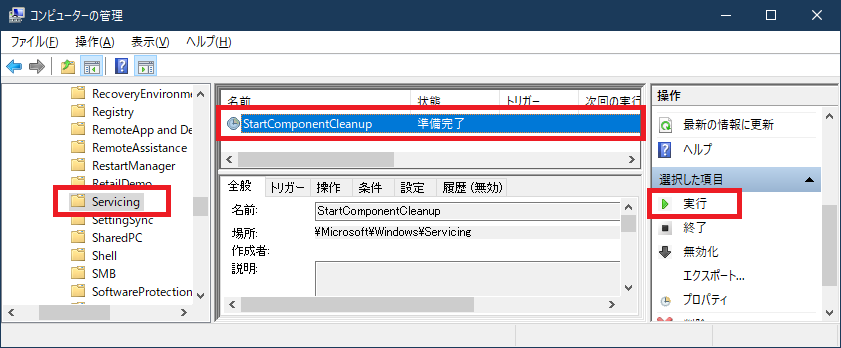
※StartComponentCleanup タスクは、下のコマンドを実行することでコマンド ラインから開始することもできます。
schtasks.exe /Run /TN "\Microsoft\Windows\Servicing\StartComponentCleanup"
※コピーする場合はクォーテーションマーク[ " ][ ' ]が全角にならないように注意してください。半角です。